コンテンツコネクターを修復する
このコマンドは、コンテンツコネクタープログラムファイルを再インストールします。コンテンツコネクターにアクセスできない場合や、予期したとおりに動作しない場合に使用します。
コンテンツコネクターを新しいビルドに更新する必要がある場合には、Upgradeを使用します。デプロイメントツールが実行中のコンテンツコネクターと完全に同じバージョンである場合、Repairコマンドはプログラムファイルを復元します。アップグレードやアップデートにはRepairを使用しないでください。代わりにUpgrade Content connectorコマンドを使用します。
操作手順
- リモートデスクトップからサーバーコンピュータにログインします。
- 開始画面または開始メニューを開きます:Windowsキーを押します。
- memoQと入力し、結果が表示されるまで待ちます。
- リストで、memoQ Server Deployment Administrationをクリックします。
- プログラムの実行を確認するメッセージが表示される場合があります。はいまたは実行をクリックします。
- Deploymentウィンドウが開きます。4番目のセクション (memoQ content connector) が必要です:

- コンテンツコネクターサービスが動作している場合は、まずそれを停止します:Stop content connectorをクリックします。
- コンテンツコネクターのコピーを修復するには、Repair Content connectorをクリックします。
- Repair Content Connector Serverウィザードが起動します。
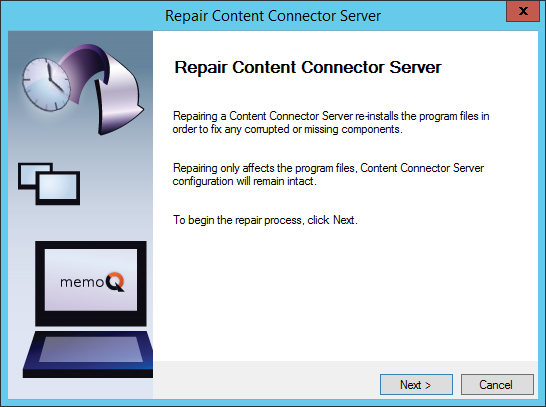
その他のオプション
次へをクリックします。Repair Content Connector Serverウィザードは既存のプログラムファイルを上書きするだけです。
完了したら
- 修復が完了したら、完了をクリックします。デプロイメントツールに戻ります。
- コンテンツコネクターを再度開始します。Start Content connectorをクリックします。
- Content connector clientプログラムを開きます。新しい接続を作成するか、既存の接続を編集してみてください。